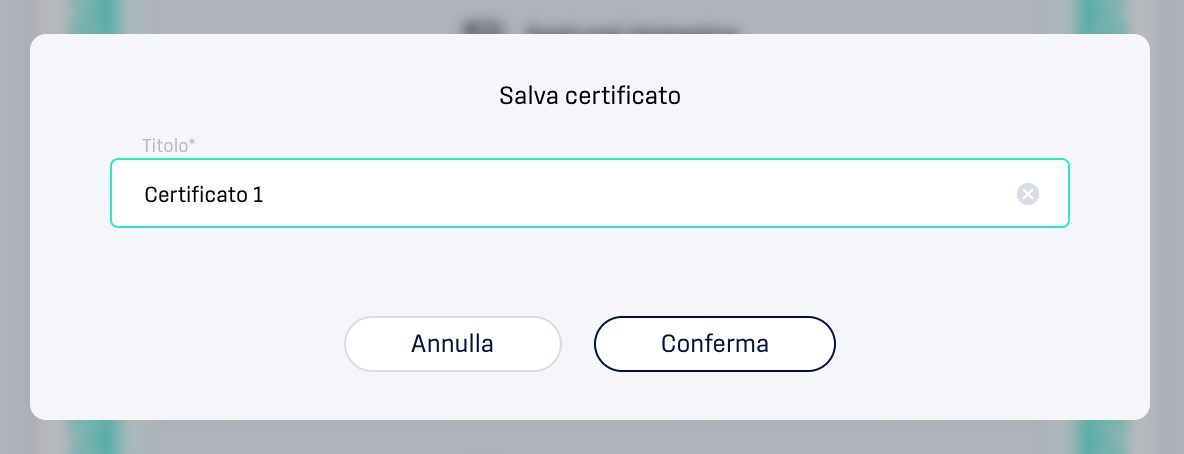Articolo rivolto a Amministratori.
I certificati sono gli attestati di frequenza e superamento dei corsi che possono essere personalizzati e generati automaticamente dalla piattaforma e scaricabili in formato digitale.
In questo articolo sono spiegati i seguenti punti:
- Creare un certificato
- Impostare i contenuti di un certificato
- Impostare un layout di un certificato
- Personalizzare gli stili di un certificato
Dal Front Office, accedere al menù laterale e selezionare la voce Back Office.
Selezionare la voce Impostazioni e poi la voce Certificati.
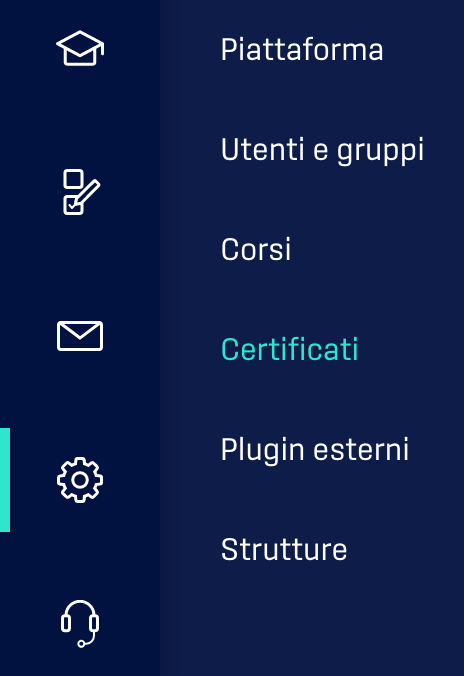
Selezionare Crea certificato.

Il sistema aprirà una pagina dedicata alla compilazione del certificato. Le sezioni presenti sono:
- Dati certificato
- Layout
- Stile
- Contenuto
Dati certificato
Scegliere la lingua principale del certificato dal menù a tendina.
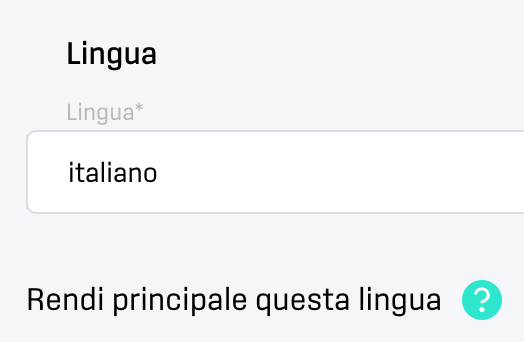
è possibile rendere principale la lingua inserita.

Layout
Scegliere tra i layout presenti quello desiderato, è inoltre possibile scegliere l'orientamento: orizzontale o verticale.
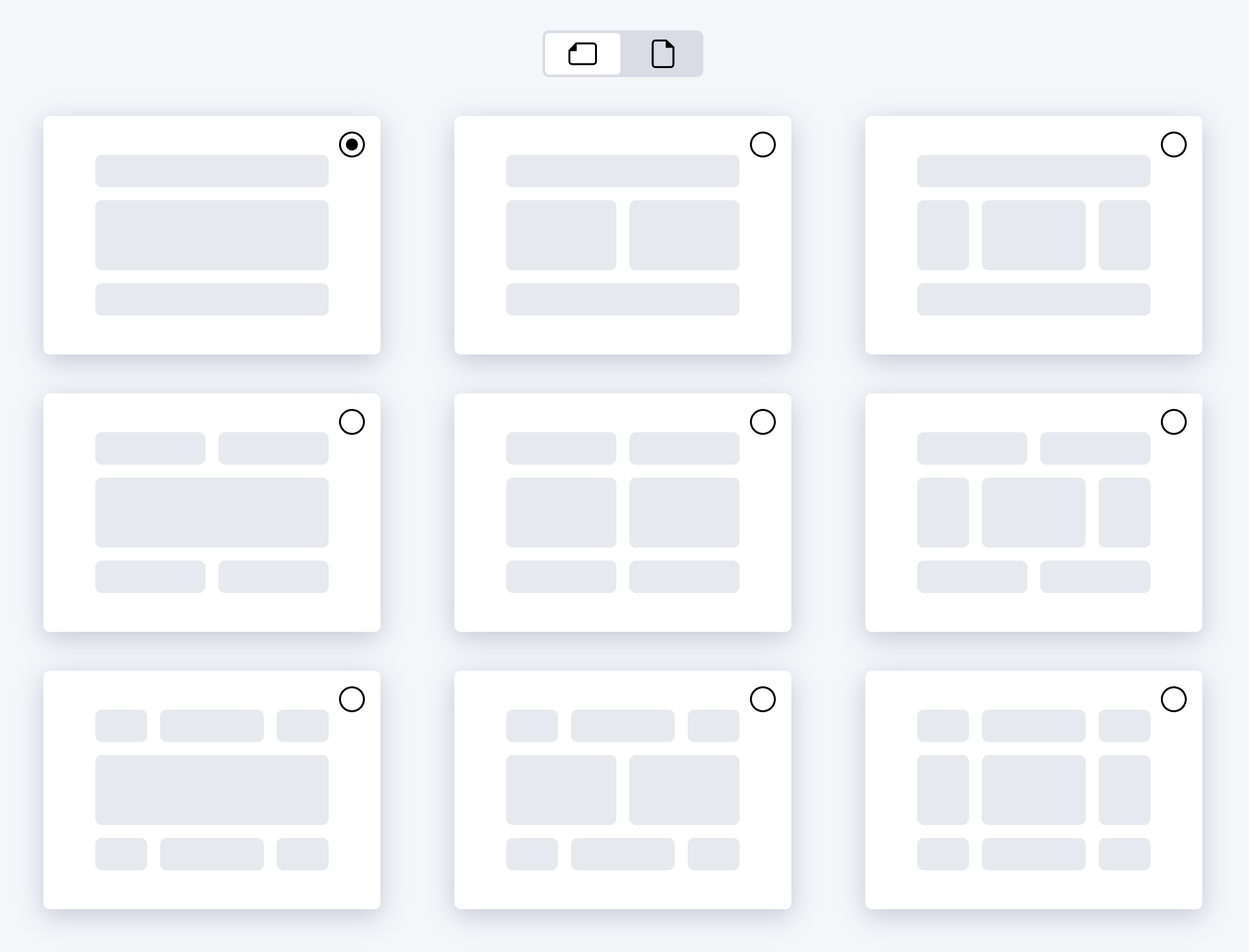
Stile
Tra i 13 stili presenti scegliere quello desiderato utilizzando le frecce.
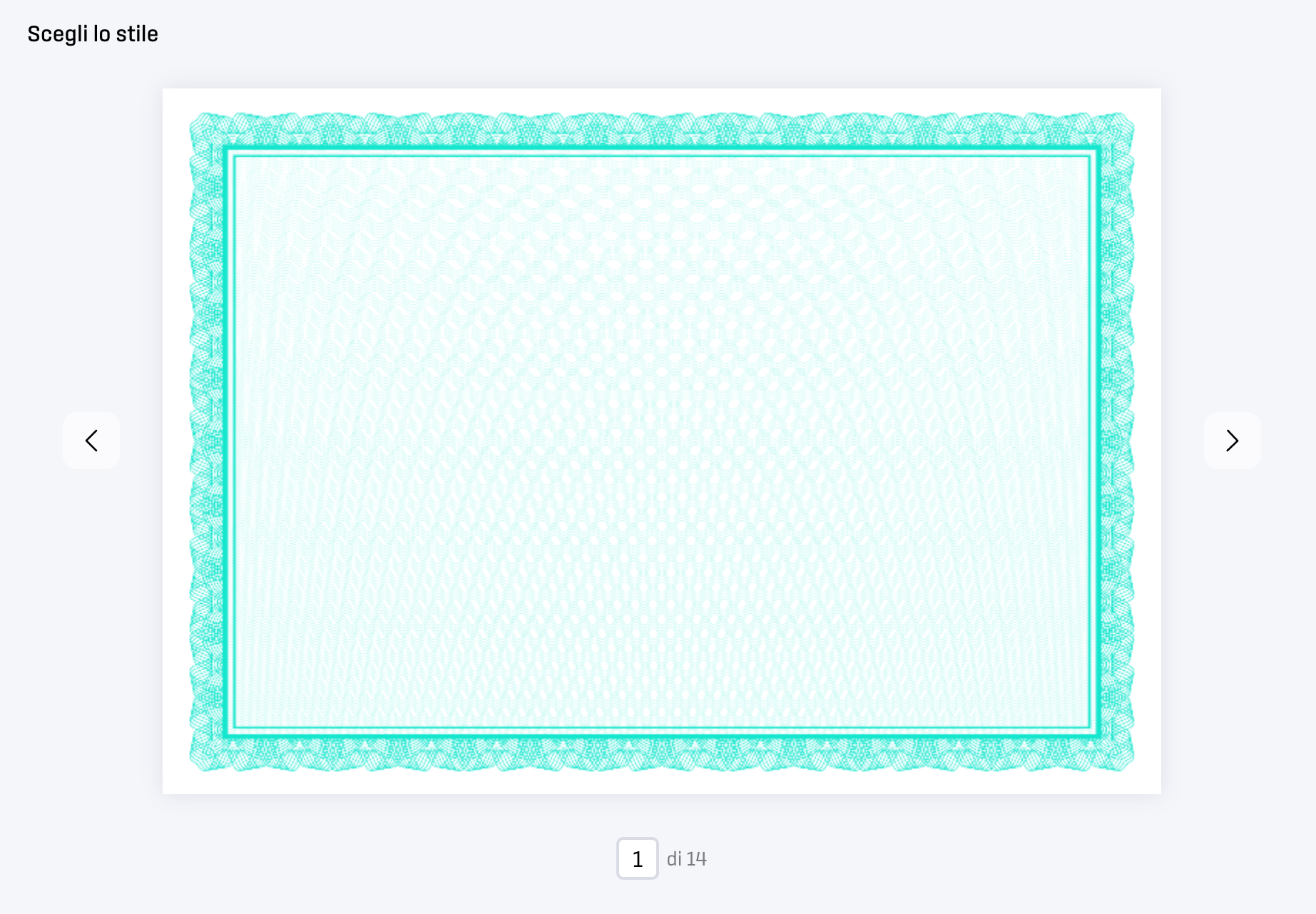
Il 14° permette di caricare un'immagine.
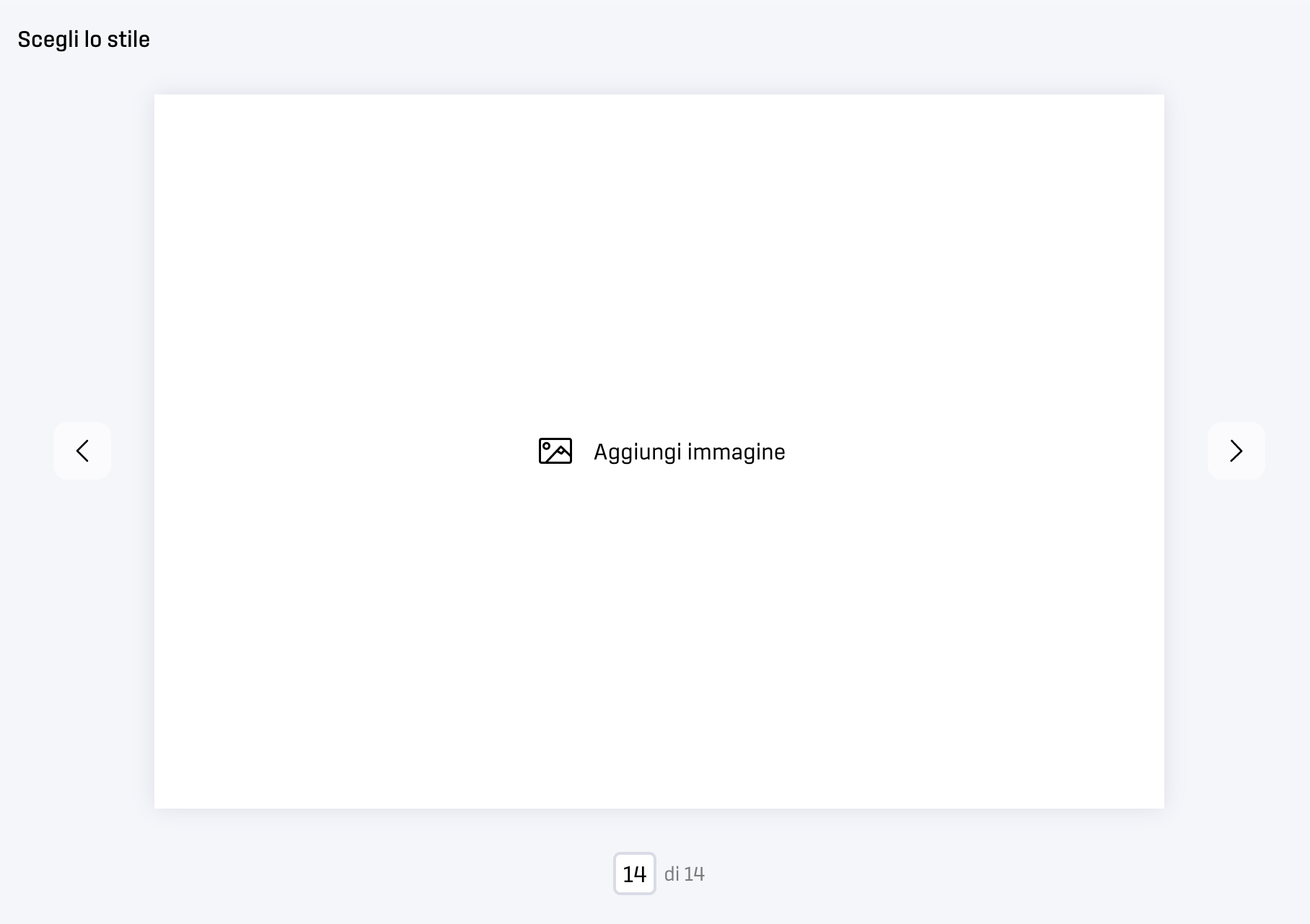
Per gli stili scelti, esclusa l'immagine inserita, è possibile cambiare alcuni parametri come:
- Cornice: visibile o non visibile, scelta del colore
- Filigrana: visibile o non visibile, scelta del colore
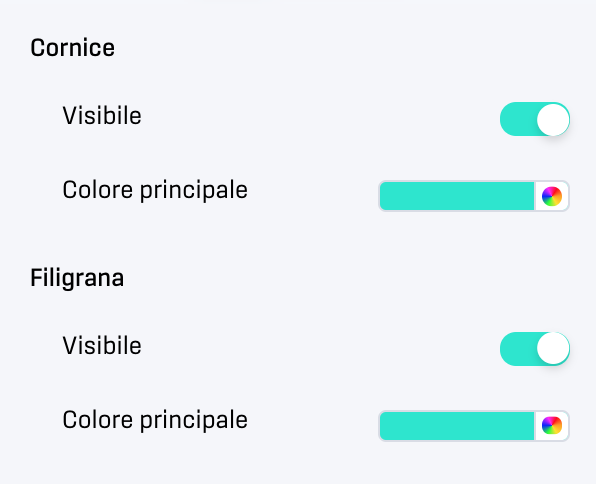
Contenuto
Una volta scelto il layout e lo stile è possibile gestire i contenuti al suo interno.
Si possono inserire una o più immagini cliccando sopra il riquadro presente, oppure un testo nello spazio dedicato.
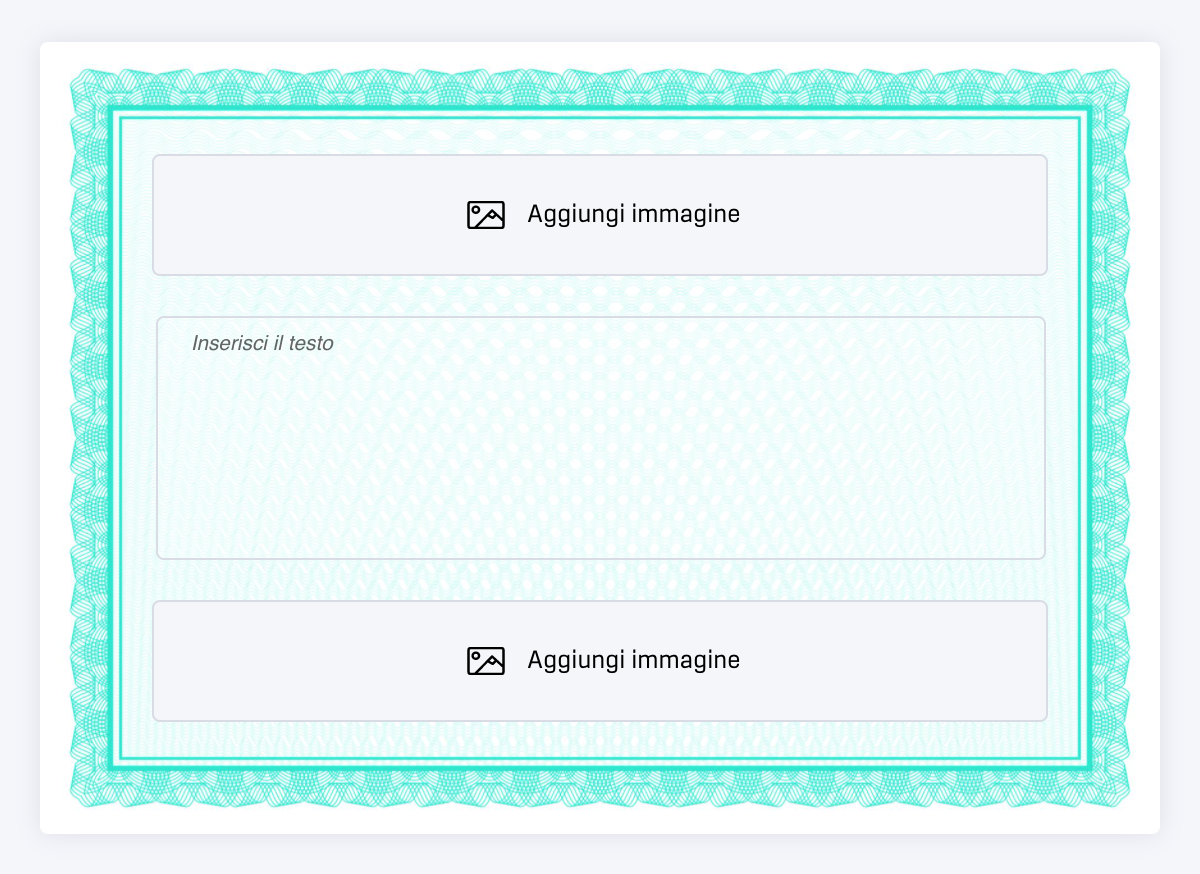
Si possono inserire inoltre campi generati automaticamente cliccando sul + come:
- Titolo del corso
- Nome e cognome
- Competenze
- Punti formazioni
- Difficoltà
- Risultato
- Data di inizio corso
- Data di superamento del corso
Una volta inserito un campo, nello spazio dedicato apparirà il testo codificato: é possibile modificare lo stile cliccandoci sopra.

Una volta terminato selezionare Salva per inserire il nome del certificato e salvare.